ansys教学算例集超音速射流噪声仿真分析.pptx
《ansys教学算例集超音速射流噪声仿真分析.pptx》由会员分享,可在线阅读,更多相关《ansys教学算例集超音速射流噪声仿真分析.pptx(44页珍藏版)》请在冰豆网上搜索。
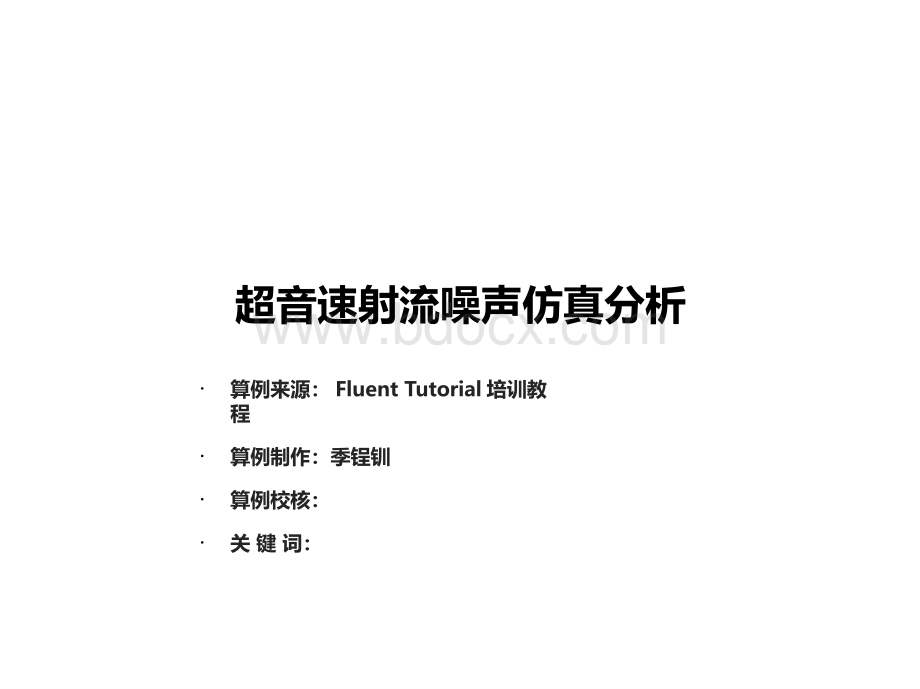
超音速射流噪声仿真分析算例来源:
FluentTutorial培训教程算例制作:
季锃钏算例校核:
关键词:
摘要本算例使用ANSYSFluent19.0软件,对超音速射流流动进行直接气动声学仿真,文档内包含详细的网格导入、模型选择、材料物性、边界条件、求解参数、后处理的设置。
通过仿真计算获得射流流场和射流噪声。
案例描述本算例仿真的案例为以简化的2D喷嘴射流模型,喷嘴出口宽度为1个直径长度,喷嘴形状与流动条件数据皆参考Poton和Seiner1的实验。
1Ponton,M.K.,andSeiner,J.M.,“TheEffectofNozzleExitLipThicknessonPlumeresonance,”JournalofSoundandVibration,Vol.154,Issue3,1992,pp.531-549操作步骤3.1.创建工作目录并启动Fluent在硬盘上创建英文名称的文件夹(例如Jetnoise),将网格文件mesh-caa-jet-screech.msh.gz拷贝至该目录下。
启动Fluent19.0,在FluentLauncher中,Dimension选择2D,DisplayOptions中勾选DisplayMeshAfterReading和WorkbenchColorScheme,勾选DoublePrecision,ProcessingOptions选择Serial,设置使用单核计算(用户可以根据现有的硬件资源和License授权酌情选择合适的并行数),更改WorkingDirectory路径至该网格文件目录下,点击OK启动Fluent19.0。
操作步骤菜单中点击【File】【Read】【Mesh】,选取网格文件mesh-caa-jet-screech.msh.gz,点击OK导入网格。
此时,图形界面中可以查看导入的网格。
本案例网格为四边形-三角形混合网格,结构化四边形网格使用在喷嘴出口及下游20倍喷嘴直径,用以捕捉喷嘴出口流体的射流剪切层及剪切层扰动波和激波位置,三角形网格布置在远场区域。
操作步骤3.General一般设置在最左侧的树中,鼠标左键双击【Setup】【General】,进行网格相关的操作以及选择求解器。
1.缩放网格树中点击【Setup】【General】【Mesh】【Scale】,ViewLengthUnitIn选择m,以米为单位查看当前模型的尺寸范围是否正确。
选择Scaling下的ConvertUnits,在MeshWasCreateIn中选择in,点击Scale,将原来以英寸尺寸定义的数值转化为米。
操作步骤3.3.2.检查网格点击Check,在Console下查看网格相关信息,检查最小体积是否存在负网格。
操作步骤4.Models模型设置在最左侧的树中,鼠标左键双击【Setup】【Models】,进行物理模型设置。
1.设置求解类型在General下选择SolverType为Pressure-Based,VelocityFormulation为Absolute,Time为Steady,2DSpace为Axisymmetric。
操作步骤3.4.2.打开能量方程树中【Setup】【Models】【Energy】,鼠标右键单击Energy,选择on,即激活能量方程。
操作步骤3.4.3.选择湍流模型树中【Setup】【Models】【Viscous】,鼠标左键双击Viscous,Model中选择k-epsilon,设置Near-WallTreatment为StandardWallFunctions。
修改ModelConstants下的各数值2,C2-Epsilon为2.02,TKEPrandtlNumber为0.324,TDRPrandtlNumber为0.377,EnergyPrandtlNumber为0.422。
其余设置默认,点击OK完成设置。
操作步骤点击窗口中FluentDatabase选项,在弹出的对话框中FluentFluidMaterials下选中water-liquid,点击Copy将水的属性参数复制到材料库中。
点击Close退出材料属性库选项框。
2本次修改参考文献针对预测湍流射流问题对标准k-e方程各参数的修改。
Thies,A.,andTam,C.K.W.,“ComputationofTurbulentAxisymmetricandNonaxisymmetricJetFlowsUsingthek-emodel,”AIAAJournal,Vol.34,No.2,1996,pp.309-316.操作步骤3.5.Materials材料设置在最左侧的树中,鼠标左键双击【Setup】【Materials】,进行材料物性设置。
在Materials的TaskPage中选中Fluid下的air,点击Create/Edit,在弹出的Create/EditMaterials窗口中,选择Properties下Density为ideal-gas。
修改粘性公式viscosity为sutherland,在弹出的对话框中选择ThreeCoefficientMethod,其余参数默认设置,点击OK回到Create/EditMaterials窗口,点击Change/Create完成材料属性定义。
操作步骤3.6.CellZoneConditions设置在最左侧的树中,鼠标左键双击【Setup】【CellZoneConditions】,进行体网格区域条件的设置。
操作步骤在CellZoneConditions的TaskPage中点击【OperatingConditions】,在弹出的OperatingConditions窗口中,设置OperatingPressure为0,点击OK退出。
选中air,点击Edit,确认MaterialName中的材料为air,点击OK关闭对话框。
操作步骤选中air-lam,点击Edit,确认MaterialName中的材料为air,勾选LaminarZone,此处在本次仿真中假设流动状态为层流流动,这样可以更容易激发混合层不小扰动波的形成。
操作步骤3.7.BoundaryConditions设置在最左侧的树中,鼠标左键双击【Setup】【BoundaryConditions】,进行边界条件的设置。
操作步骤3.7.1.定义进口边界条件在BoundaryConditions的TaskPage中,鼠标左键单击选中inlet,点击【Edit】,弹出PressureInlet窗口,Momentum选项卡中设置GaugeTotalPressure为242496.5pascal,Supersonic/InitialGaugePressure为127360pascal。
保持DirectionSpecificationMethod为NormaltoBoundary。
设置Turbulence下的SpecificationMethod为IntensityandHydraulicDiameter,设置TurbulentIntensity为0.1%,HydraulicDiameter设置为0.0254m。
在Thermal选项卡下设置TotalTemperature为300k,点击OK完成设置。
操作步骤3.7.2.定义出口边界条件在BoundaryConditions的TaskPage中,鼠标左键单击选中far-field,确认其Type是pressure-outlet,如果不是,从Type的下拉菜单中切换选择。
点击【Edit】,弹出PressureOutlet窗口,在Momentum选项卡中,GaugePressure设置为100000pascal。
BackflowTurbulentIntensity改为1%,BackflowTurbulentViscosityRatio改为2。
在Thermal选项卡下设置TotalTemperature为300k,点击OK完成设置。
注意:
本次计算采用压力基耦合(pressure-basedcoupled)求解器,无反射边界条件无法应用于压力基求解器,为了避免出口边界的声波伪反射,出口被安置在500倍声波波长外,并且采用比声波波长大很多的粗网格尺寸来保证数值粘性在到达出口时已经完全被耗散。
操作步骤3.7.1.定义壁面边界条件在BoundaryConditions的TaskPage中,鼠标左键单击选中wall-back,确认其Type是Wall,点击【Edit】,弹出Wall窗口。
在ShearCondition下选择SpecifiedShear,在ShearStress下设置X-Component和Y-Component为0pascal。
操作步骤在Thermal标签栏下保持默认设置,HeatFlux为0w/m2,表示该壁面为绝热壁面。
其余壁面也按照wall-back一样设置,可以采用Fluent的copy功能。
在BoundaryConditions的TaskPage中,选择Copy,在弹出对话框中FromBoundaryZone中选择wall-back,在ToBoundaryZones中选择所有面,包括mic1,mic2,wall-lip和wall-lip-lam,点击Copy完成复制命令。
操作步骤3.8.SolutionMethods求解方法设置在最左侧的树中,鼠标左键双击【Solution】【Methods】,进行求解方法的设置。
选择Scheme为Coupled。
选择SpatialDiscretization下Gradient为Green-GaussNodeBased,Pressure为SecondOrder,Density、Momentum、TurbulentKineticEnergy、TurbulentDissipationRate和Energy为QUICK格式。
操作步骤在最左侧的树中,鼠标左键双击【Solution】【Controls】,进行松弛因子的设置。
设置FlowCourantNumber为50,在ExplicitRelaxationFactors下的Momentum和Pressure中填入0.25。
在Under-relaxationFactors下的Density中填入0.25,BodyForces为1,TurbulentKineticEnergy为0.8,TurbulentDissipationRate为0.8,TurbulentViscosity为1,Energy为1。
操作步骤3.9.Initialization初始化树中【Solution】【Initialization】,鼠标左键双击Initialization,在TaskPage中确认InitializationMethods选择为StandardInitialization,在InitialValues下设置GaugePressure为100000pascal,TurbulentKineticEnergy为0.1m2/s2,TurbulentDissipationRate为6m2/s3,Temperature为300K。
点击Initialize按钮进行初始化。
操作步骤多重网格初始化,在Console窗口输入solveinitializeset-fmg-initialization,回车键键入,直到出现setFMGcourant-number,输入0.15,其余设置保持默认值,在enableFMGverbose?
提示信息后输入yes。
完成之后,再在Console窗口下输入fmg-initializationyes。
完成多重网格初始化。
操作步骤3.11.Monitors监视设置3.10.1.残差监视设置树中【Solution】【Monitors】【Residual】,鼠标左键双击,确保Plot选项被勾选。
选择去选Equations下所有方程的CheckConvergence选项,其余设置保持默认,点击OK完成设置。
操作步骤3.11.RunCalculation运行计算树中【Solution】【RunCalculation】,鼠标左键双击RunCalculation,在TaskPage中的NumberofIterations输入200。
点击Calculate开始运行计算。
运行计算开始后,可以在视图窗口中看到残差曲线随迭代步数的变化。
操作步骤3.12.Post-processing后处理在最左侧的树中,使用【Results】中的相关工具,对稳态计算结果进行后处理。
树中【Results】【Graphics】【Contours】,鼠标左键双击Contours,弹出Contours窗口。
在Options中勾选Filled选项,在Contoursof下面选择Velocity,MachNumber。
其余保持默认。
点击Save/Display按钮显示马赫数分布。
操作步骤在菜单栏中选择【Viewing】【Views】,在弹出对话框MirrorPlanes内选中axis和axis:
012,点击Apply。
即可完整显示喷嘴出口处的流场。
在菜单栏中选择【File】【Write】【Case&Data】,保存名为mesh-caa-screech-steady的case和data文件。
操作步骤3.13.瞬态计算设置3.13.1.修改瞬态计算格式树中鼠标左键双击【Setup】【General】,改Solver下Time格式为Transient。
操作步骤3.13.2.修改求解器中的时间项精度在【SolutionMethods】中设置TransientFormulation为SecondOrderImplicit。
操作步骤3.13.3.修改松弛因子在最左侧的树中,鼠标左键双击【Solution】【Controls】,进行松弛因子的设置。
3设置FlowCourantNumber为1e+15,设置所有的松弛因子为1。
3此设置为计算transientpressure-basedcoupledsolver推荐的设置,在使用压力基耦合求解器时,1/CFL作为一个隐式松弛因子作用于连续性方程和动量方程系统中。
将CFL数设置成一个非常大的数,等同于去除耦合方程组中的松弛项。
操作步骤3.13.4.创建用户自定义函数菜单栏中选择【UserDefined】【FieldFunctions】【Custom】,在弹出的对话框中用框中按钮点选编辑表达式p-100000,在NewFunctionName中输入pa,点击Define创建自定义参数。
操作步骤3.13.5.流场域内测点mic1设置树中【Solution】【Monitors】【ReportPlots】,鼠标左键点击New,进行自定义物理量的监视设置。
在弹出的NewReportPlot窗口中,点击New,选择SurfaceMonitorArea-WeightedAverage,在Name栏中输入mic1,在FieldVariable中选择CustomFieldFunctions,pa。
并同时在Surface选项栏中选择出口mic1,勾选ReportFile和ReportPlot,点击OK。
操作步骤3.13.6.流场域内测点mic2设置回到NewReportPlot窗口,鼠标左键点击New,重新进行自定义物理量的监视设置。
在弹出的NewReportPlot窗口中,点击New,选择SurfaceMonitorArea-WeightedAverage,在Name栏中输入mic2,在FieldVariable中选择CustomFieldFunctions,pa。
并同时在Surface选项栏中选择出口mic2,勾选ReportFile和ReportPlot,点击OK。
操作步骤回到NewReportPlot窗口,将AvailableReportDefinitions下的mic1和mic2选中,点击Add添加到SelectedReportDefinitions栏下,点击OK完成设置。
操作步骤3.13.7.计算时间步设置与计算树中【Solution】【RunCalculation】,鼠标左键双击RunCalculation,在TaskPage中的设置TimeStepSize为5e-6s,NumberofTimeSteps为2000,MaxIterations/TimeStep为10。
在菜单栏中选择【File】【Write】【Case&Data】,保存名为mesh-caa-screech-unsteady-0.00的case和data文件。
点击Calculate按钮进行计算。
操作步骤3.14.Post-processing后处理2在最左侧的树中,使用【Results】中的相关工具,对计算结果进行后处理。
树中【Results】【Graphics】【Contours】【contour-1】,鼠标左键双击contour-1,弹出Contours窗口。
保持默认设置。
点击Save/Display按钮显示马赫数分布。
与稳态的结果比较可以看出,稳态计算很大程度上抑制了羽流中的激波结构。
操作步骤3.14.1.流场中压力脉动云图显示树中【Results】【Graphics】【Contours】,鼠标左键双击Contours,弹出Contours窗口。
在Options中勾选Filled选项,去选GlobalRange、AutoRange和CliptoRange,Contoursof中选择CustomFieldFunctions,pa,在Min中填入-300,Max中填入300,其余保持默认。
点击Save/Display按钮显示压力分布。
从图中可以看到声波主要沿着射流的上游方向传播。
操作步骤3.14.2.声压级显示树中【Setup】【Models】【Acoustics】,鼠标左键双击Acoustics,在弹出的对话框中Model下选择Ffowcs-Williams&Hawkings,保持其他设置默认,点击OK。
(此步骤仅为FFT分析激活声压级的显示,而FWH模型并不用于预测噪声的传播。
)操作步骤树中【Results】【Plots】【FFT】,鼠标左键双击FFT,弹出FourierTransform窗口。
勾选选项Options中AcousticsAnalysis。
点击LoadInputFile,选择mic1-rfile.out点击OK。
在YAxisFunction中选择SoundPressureLevel(dB),XAxisFunction中选择Frequency(Hz),点击PlotFFT,在窗口中显示测点mic1的声压级图线。
操作步骤Console中显示OverallSoundPressureLevelindB(referencepressure=2e-05)=145.425点击Axes,选择Axis为X,去选Options下的AutoRange。
改NumberFormat下Type为Float,Precision为0,Range下Minimum为0,Maximum为10000,点击Apply。
回到FourierTransform窗口,点击PlotFFT。
显示010000Hz的声压级分布,可以看到波谱峰值在6800Hz附近。
操作步骤同样的,mic2测点的分布可以显示出来。
小结本章内容为超音速射流噪声仿真分析实例,详细介绍了网格导入、模型选择、材料物性、边界条件、求解参数、后处理的设置。
采用直接声学模拟射流的稳态结果和瞬态结果,后期通过对压力脉动的快速傅里叶变换获得声压频谱。
THANKYOUANSYS中国ANSYS-China